Como Desativar Mais Um Minuto de Tempo de Tela no iPhone ou iPad
Se você já tentou definir limites de tempo de tela para seus filhos em um dispositivo Apple, provavelmente já se deparou com o botão "Mais um minuto". É aquela opção tentadora que permite que seu filho continue usando os aplicativos após o limite de tempo ter sido atingido, o que geralmente leva a negociações intermináveis e frustração.
Se você pesquisou on-line, provavelmente viu outras pessoas na Comunidade Apple ou no Reddit fazendo a mesma pergunta: como desativar mais um minuto de tempo de tela? Vamos nos aprofundar em como realmente desativá-lo e estabelecer limites mais rígidos.
- Como funciona o recurso de mais um minuto de tempo de tela da Apple?
- Há alguma configuração ou truque para desativar o recurso de mais um minuto?
- Como desativar o Mais um minuto quando o limite de tempo é atingido
- Posso desativar o Mais um minuto no Compartilhamento Familiar?
- Outras maneiras que as crianças estão usando para burlar o controle parental do tempo de tela
- Melhores práticas para gerenciar o tempo de tela do seu filho
Como funciona o recurso de mais um minuto de tempo de tela da Apple?
O recurso “One More Minute” do Screen Time da Apple foi criado para ajudar os usuários a gerenciar e controlar o tempo que passam em seus dispositivos.
Ele faz parte da ferramenta Screen Time mais ampla que a Apple introduziu para ajudar os usuários a monitorar e definir limites para o uso de seus dispositivos. Ao atingir o limite diário de tempo para um aplicativo, você verá uma mensagem informando que atingiu o limite e será perguntado se deseja adicionar “Mais um minuto”.
A ideia por trás desse recurso é que, se você tiver atingido o limite definido para o tempo de tela em um aplicativo, mas estiver no meio de algo importante - como terminar um nível de jogo ou concluir uma tarefa -, poderá obter uma breve extensão.
Ao tocar em “One More Minute” (Mais um minuto), você terá mais um minuto para concluir o que está fazendo. Depois disso, o aplicativo será bloqueado e você será lembrado de fazer uma pausa.
É uma maneira sutil, mas eficaz, de dar aos usuários um pouco mais de tempo e, ao mesmo tempo, incentivar hábitos saudáveis com o dispositivo e equilibrar o tempo de tela ao longo do dia.
Há alguma configuração ou truque para desativar o recurso de mais um minuto?
Não, a Apple não tem configurações integradas ou truques para desativar o One More Minute. Aplicativos de terceiros, como o AirDroid Parental Control facilitam o controle do tempo de tela do seu filho. Continue lendo para saber mais sobre as configurações de tempo de tela da Apple!
Senha para o Screen Time
Você pode gerenciar isso por meio das Configurações de tempo de tela no dispositivo da criança ou via Compartilhamento Familiar/Tempo de tela no seu dispositivo. Se você definir uma senha para o tempo de tela, haverá uma opção para bloquear no final do limite ao definir os limites de tempo do aplicativo.
Com a opção "Block at End of Limit" (Bloquear no fim do limite) não ativada:
Se você não ativar a opção "Block at End of Limit" (Bloquear no fim do limite), independentemente da idade do ID Apple, haverá três opções quando o limite de tempo for atingido:
- Mais um minuto
- Lembrar-me em 15 minutos
- Ignorar limite para hoje
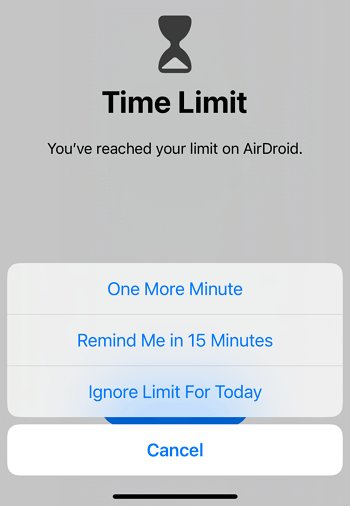
Com a opção "Block at End of Limit" (Bloquear no fim do limite) ativada:
Se você ativar “Block at End of Limit” (Bloquear no fim do limite), isso ajudará a evitar que os avisos “Ignore Limit for Today” (Ignorar limite para hoje) e “Remind Me in 15 Minutes” (Lembrar-me em 15 minutos) apareçam após o limite de tempo definido.
Para ID Apple adulto e ID Apple para usuários de 13 a 18 anos (sem controle de tela no Compartilhamento Familiar):
- Mais um minuto
- Digite a senha de tempo de tela.
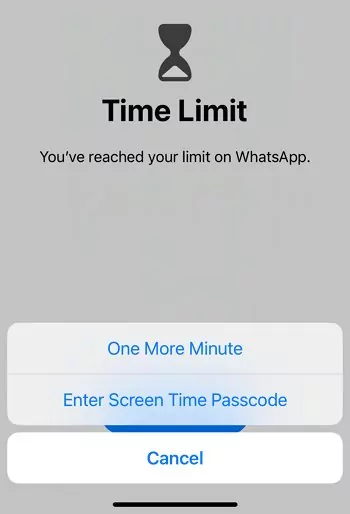
ID Apple para usuários com menos de 13 anos e ID Apple para usuários de 13 a 18 anos (não em família):
- Mais um minuto
- Enviar solicitação
- Digite a senha de tempo de tela.

Possibilidade de desativar o "One More Minute":
- Se você ativar “Block at End of Limit” (Bloqueio no fim do limite), o usuário ainda poderá selecionar “One More Minute” (Mais um minuto) ou inserir a senha/enviar solicitação.
- Geralmente, se o usuário tocar em “One More Minute” uma vez, ele não aparecerá mais. Mas os adolescentes com experiência em tecnologia sempre podem usar “One More Minute” repetidamente ou outros métodos para contornar os limites de tempo de tela.
- O tempo de inatividade (tempo programado para desligar a tela) também não desabilitará a opção “One More Minute”.
- Definir um limite de tempo para todos os aplicativos e categorias também não desativa a opção “One More Minute” (Mais um minuto). Você ainda tem a opção para cada aplicativo.
Como desativar o Mais um minuto quando o limite de tempo é atingido
Para desativar completamente a opção "One More Minute" quando o limite de tempo for atingido no dispositivo de uma criança, você pode usar um aplicativo de terceiros, como o AirDroid Parental Control. Ele oculta os aplicativos, e seus filhos só podem solicitar mais tempo ao AirDroid Kids.
Você também pode bloquear aplicativos específicos com um clique e definir um tempo de inatividade separado para determinados aplicativos. O aplicativo pode ajudá-lo a gerenciar o uso de aplicativos de forma mais rigorosa e flexível. Veja como você pode usá-lo:
- Instale o AirDroid Parental Control:
- Baixe e instale o aplicativo AirDroid Parental Control app no seu dispositivo (o dispositivo dos pais). Você também pode usar a versão web: webparent.airdroid.com.
- Instale o aplicativo AirDroid Kids no dispositivo do seu filho.
- Siga as instruções na tela para vincular o dispositivo do seu filho à sua conta.
- Defina os limites de uso de aplicativos:
- Abra o AirDroid Parental Control no seu dispositivo.
- Você pode selecionar Limites de aplicativos para definir limites diários para cada aplicativo ou até mesmo para categorias específicas de aplicativos (por exemplo, jogos, redes sociais etc.).

- Você também pode bloquear alguns aplicativos que não deseja que seu filho acesse.

- Você também pode definir o tempo de inatividade de um aplicativo específico ou de categorias específicas.

- O AirDroid Kids ocultará aplicativos específicos no dispositivo do seu filho quando o limite de tempo for atingido ou o tempo de inatividade começar. Quando um aplicativo estiver oculto, a criança não o verá mais, bloqueando-o efetivamente. Isso elimina a tentação de usar o "One More Minute" (Mais um minuto) ou de contornar o limite.
- Solicite mais tempo:
- Se a criança quiser continuar a usar um aplicativo depois que o limite de tempo for atingido, ela deverá solicitar tempo adicional por meio do aplicativo AirDroid Kids. Isso garante que os pais tenham controle sobre a concessão de mais tempo, tornando mais difícil para as crianças contornarem as restrições.

- Se a criança quiser continuar a usar um aplicativo depois que o limite de tempo for atingido, ela deverá solicitar tempo adicional por meio do aplicativo AirDroid Kids. Isso garante que os pais tenham controle sobre a concessão de mais tempo, tornando mais difícil para as crianças contornarem as restrições.
Posso desativar o Mais um minuto no Compartilhamento Familiar?
Infelizmente, não há uma maneira direta de desativar a opção "Adicionar mais tempo" por meio do Compartilhamento Familiar no iOS. A melhor abordagem aqui é conversar com seu filho antes de definir as regras.
Você pode explicar por que os limites de tempo de tela são importantes e trabalhar em conjunto para criar um cronograma que ele entenda e com o qual concorde. Dessa forma, eles conhecem os limites de antemão e é menos provável que tentem contorná-los mais tarde.
Se quiser ter mais controle, considere usar um aplicativo de terceiros, como o AirDroid Parental Control, que pode remover completamente a opção "Mais um minuto" e permitir que você aprove mais solicitações de tempo de tela diretamente.
Outras maneiras que as crianças estão usando para burlar o controle parental do tempo de tela
As crianças são bastante engenhosas quando se trata de encontrar maneiras de contornar os controles parentais, e há alguns truques comuns que elas podem tentar:
- Alterar o fuso horário: Uma maneira sorrateira de as crianças contornarem os limites de tempo de tela é alterar manualmente o fuso horário do dispositivo. Isso pode induzir o sistema a pensar que o limite de tempo de tela ainda não foi atingido.
- Uso repetido de "Mais um minuto": Como discutimos anteriormente, as crianças costumam tocar várias vezes no botão "One More Minute" para continuar usando o aplicativo. Se não houver limite ou se a opção "Bloquear ao final do limite" não estiver ativada, elas poderão continuar usando o aplicativo.
- Redefinição de fábrica do dispositivo: Algumas crianças podem até tentar redefinir o dispositivo para desfazer totalmente as configurações de tempo de tela. Isso é mais drástico, mas pode acontecer se elas souberem como fazer isso.
- Criação de um novo ID Apple: Se elas se cansarem dos limites de seu ID Apple atual, poderão criar um novo ID, o que pode contornar completamente os limites (especialmente se você não estiver monitorando de perto).
- Aplicativos de terceiros: As crianças também podem fazer download de aplicativos de terceiros que alegam estender ou contornar as restrições de tempo de tela, ou podem usar aplicativos criados para produtividade ou aprendizado para mascarar o uso real de aplicativos.
Para evitar isso, é fundamental manter-se envolvido nos hábitos de tempo de tela do seu filho e revisar e ajustar as configurações regularmente, conforme necessário. E, é claro, ter discussões abertas sobre a importância dos limites de tempo de tela pode ajudar muito a minimizar a tentação de tentar contorná-los.
Melhores práticas para gerenciar o tempo de tela do seu filho
Estabeleça regras claras e adequadas à idade
É importante estabelecer limites de tempo de tela que sejam adequados à idade e ao nível de maturidade do seu filho. As crianças pequenas podem precisar de menos tempo de tela, enquanto as crianças mais velhas ou os adolescentes podem precisar de mais flexibilidade, mas ainda assim se beneficiam das diretrizes.
Certifique-se de que as regras sejam claras desde o início, como quanto tempo é permitido por dia e que tipo de conteúdo é apropriado. Seja específico, como "30 minutos de jogos nos dias de semana" ou "nada de telas durante o jantar".
Envolva as crianças na tomada de decisões
Envolver seu filho no processo de tomada de decisões pode ajudá-lo a entender por que as regras estão em vigor e fazer com que ele se sinta mais responsável. Sentem-se juntos para discutir os limites de tempo de tela e deixe que eles opinem sobre o que funciona para a agenda deles.
Isso pode incentivá-los a serem mais responsáveis com o uso de seus dispositivos. Por exemplo, pergunte a eles: "Quanto tempo você acha que é justo para jogar todos os dias?" ou "O que você acha que é um bom momento para descansar?"
Limite a duração e o conteúdo
Você pode usar ferramentas como as configurações de Screen Time no iOS ou o AirDroid Parental Control para definir limites de tempo para aplicativos ou categorias específicas. Por exemplo, defina um limite de 30 minutos para aplicativos de mídia social ou um limite total de tempo de tela de duas horas por dia.
Você também pode programar o Tempo de inatividade, que bloqueia o dispositivo, exceto para aplicativos específicos ou chamadas telefônicas. Não se esqueça de incluir tempo livre - um equilíbrio de atividades como brincar ao ar livre ou passar tempo com a família - para garantir que o tempo de tela não domine o dia.
Além disso, as restrições de conteúdo são igualmente importantes. Use as configurações de controle parental para limitar o acesso a conteúdo inadequado com base na idade. Isso ajuda a garantir que a experiência on-line de seu filho permaneça segura e positiva.
Monitore e ajuste conforme necessário
Mesmo com regras claras em vigor, é importante monitorar regularmente o tempo de tela do seu filho e ajustá-lo conforme necessário. Os hábitos e as necessidades de cada criança mudam com o tempo, portanto, é essencial revisar as regras todos os meses.
Se perceber que seu filho está passando muito tempo em um determinado aplicativo ou usando as telas de forma inadequada, faça ajustes.
Esteja aberto para discutir quaisquer mudanças com seu filho e sempre se certifique de que ele saiba que você está monitorando para a segurança dele, não apenas para controlar o tempo de tela.
Modele hábitos saudáveis de uso da tela
As crianças aprendem pelo exemplo, portanto, é importante que você mesmo modele hábitos saudáveis de uso da tela. Se você está sempre usando o telefone ou tablet, pode ser mais difícil para seu filho respeitar os limites de tempo de tela que você estabeleceu.
Tente estabelecer limites para o uso da tela, como não usar dispositivos durante as refeições ou o tempo com a família ou designar determinados momentos do dia como "sem telefone". Mostre a seu filho que a tecnologia é uma ferramenta, mas é importante usá-la com moderação e equilibrá-la com outras atividades.
Assumindo o controle dos limites de tempo de tela
No final, embora o iOS não ofereça um botão simples para desativar completamente a opção "Mais um minuto", há maneiras de aumentar o controle. A ativação de recursos como Bloqueio no final do limite ou o uso de aplicativos de terceiros como o AirDroid Parental Control podem ajudá-lo a estabelecer limites mais firmes.
O segredo é manter-se proativo, ter conversas francas com seus filhos sobre o tempo de tela e encontrar um sistema que funcione para a sua família. Com um pouco de esforço, você pode assumir o controle e reduzir aqueles momentos tentadores de "mais um minuto"!


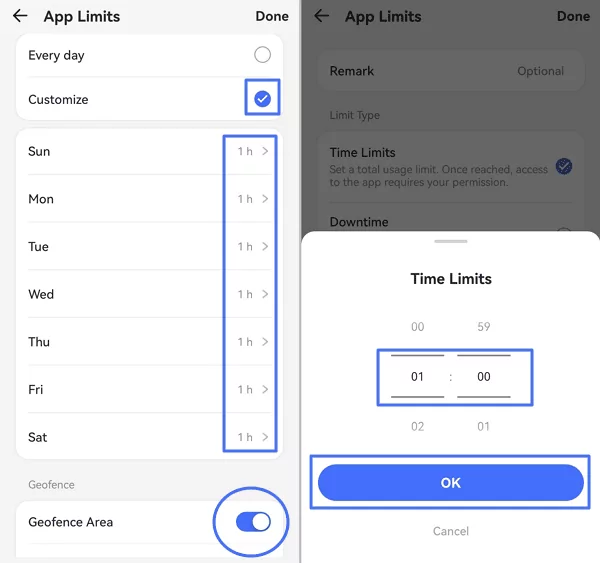
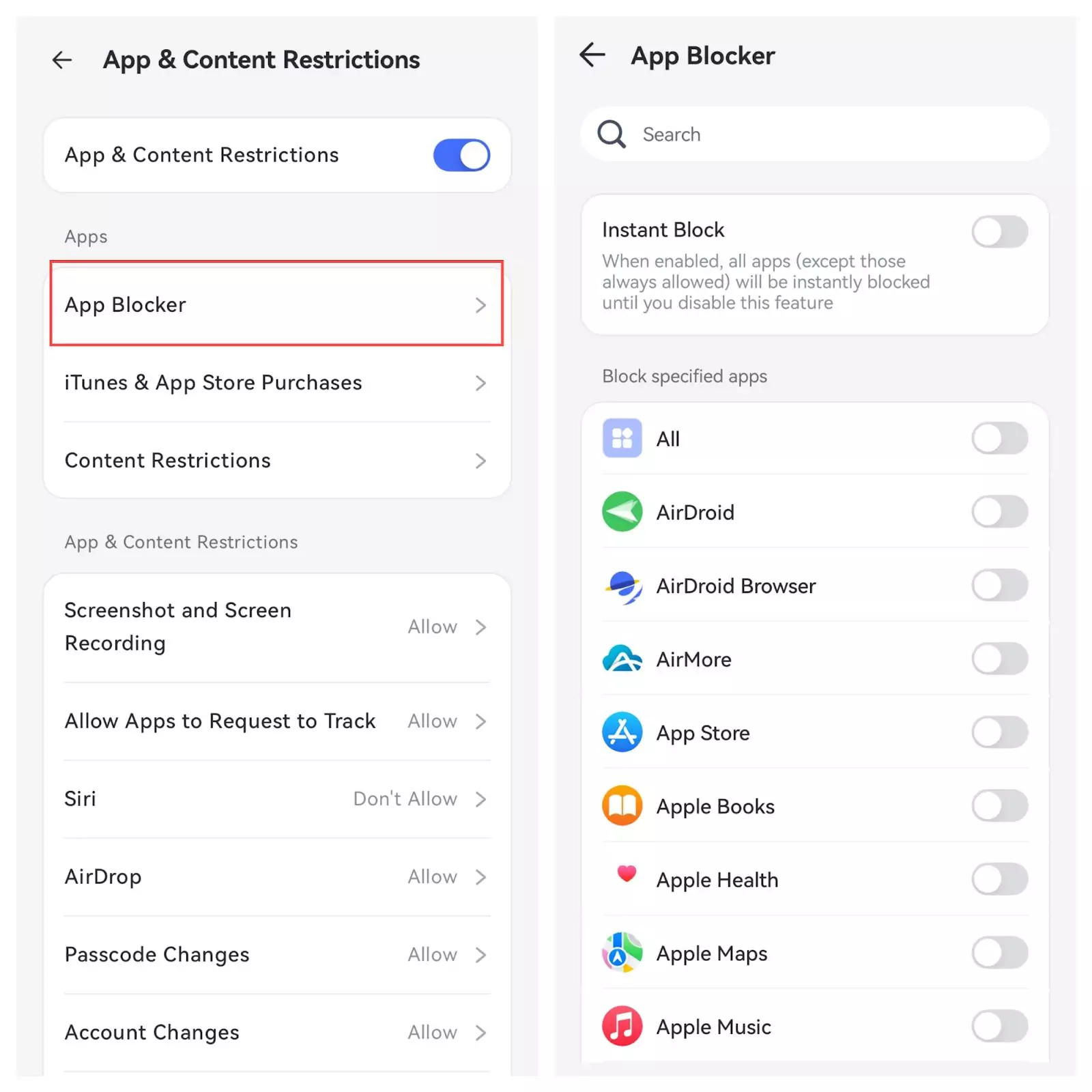
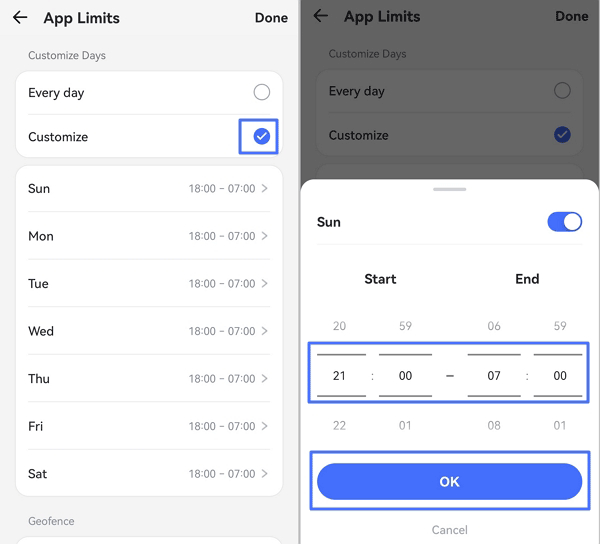
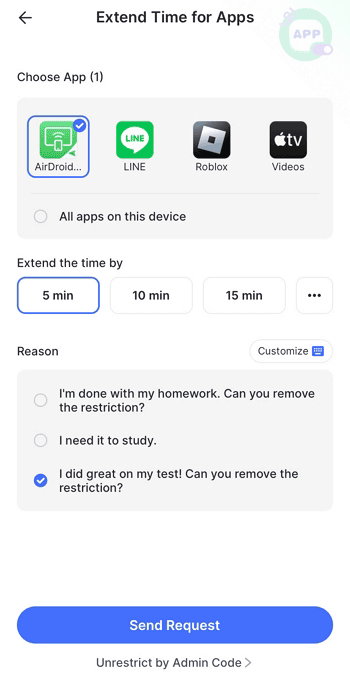






Deixar uma resposta.